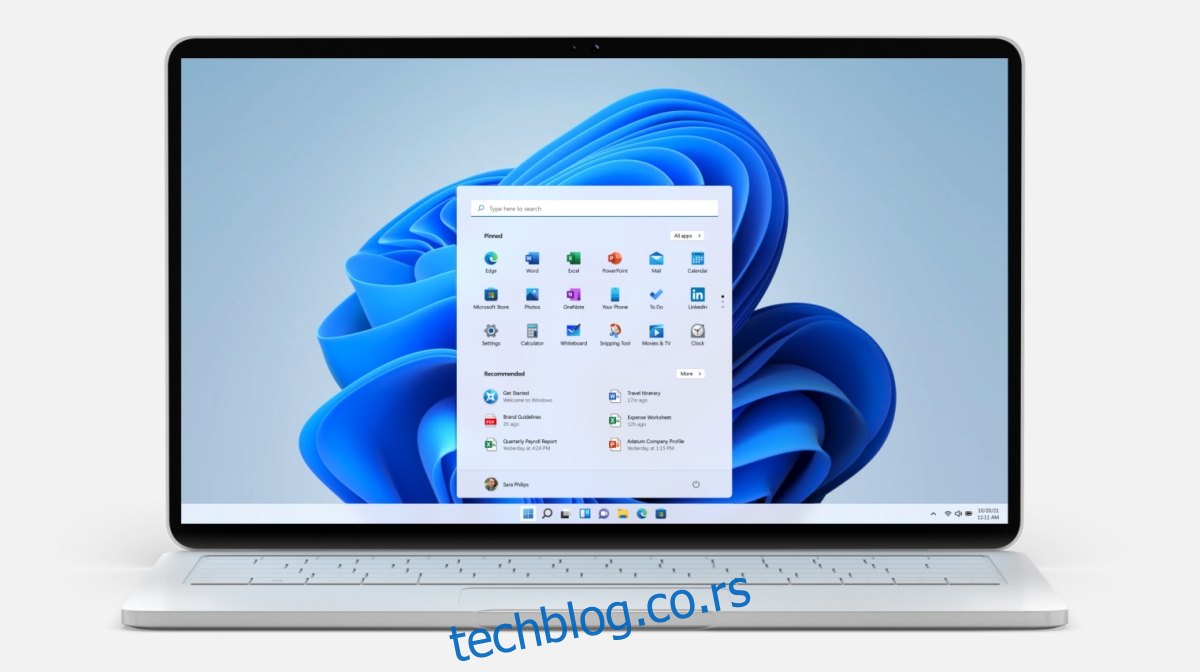Виндовс 11 је нов и како време одмиче, наићи ће на уобичајене проблеме који муче Виндовс систем. Проблеми са драјверима, софтвером за оверклок, мрежним алатима и безброј других алата и апликација које инсталирају корисници Виндовс-а ће на крају довести до неке врсте нестабилности система. Један од многих начина да решите проблем или га дијагностикујете је да покренете Виндовс у безбедном режиму.
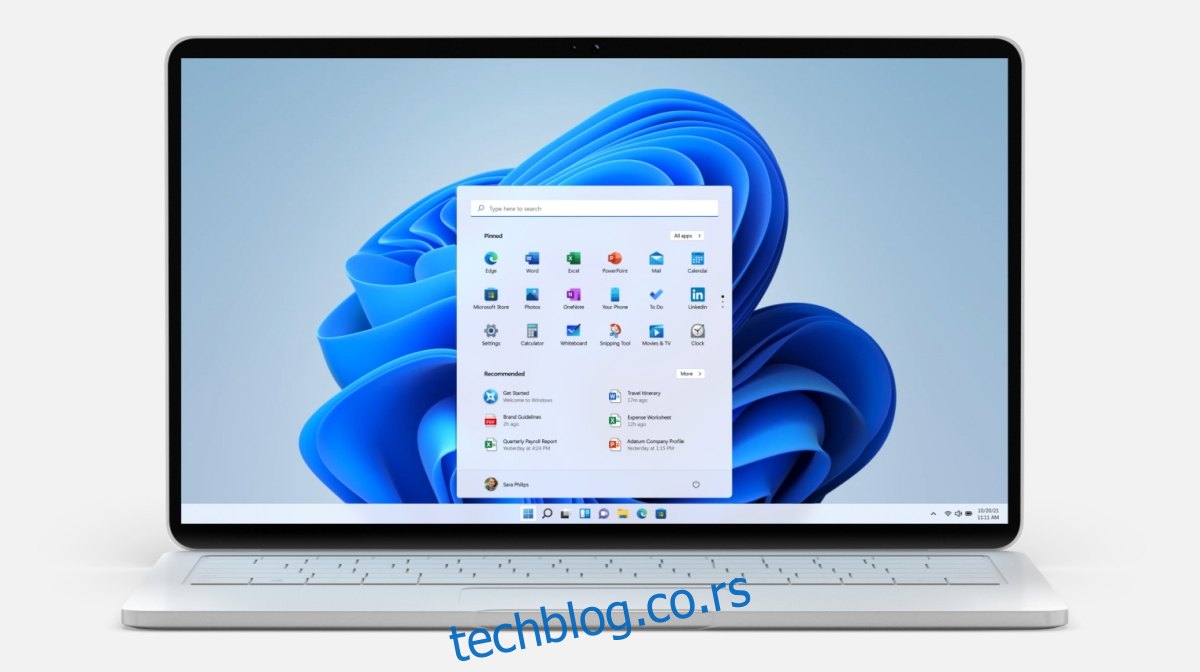
Преглед садржаја
Безбедни режим за Виндовс 11
Постоји неколико различитих начина да покренете Виндовс 11 у безбедном режиму. Неки су лакши за коришћење од других, али метод који користите зависиће од тога шта ради, а шта не ради на вашем систему.
1. Апликација за подешавања
Да бисте покренули Виндовс 11 у безбедном режиму из апликације Подешавања.
Отворите апликацију Подешавања помоћу пречице на тастатури Вин+И.
Идите на Систем.
Изаберите Опоравак.
Проширите опције опоравка.
Кликните на Поново покрени сада на Напредном покретању.
Покренућете се у мени за решавање проблема.
Идите на Напредне опције>Подешавања покретања>Поново покрени.
Изаберите опцију Покретање у безбедном режиму.
Дозволите систему да се поново покрене.
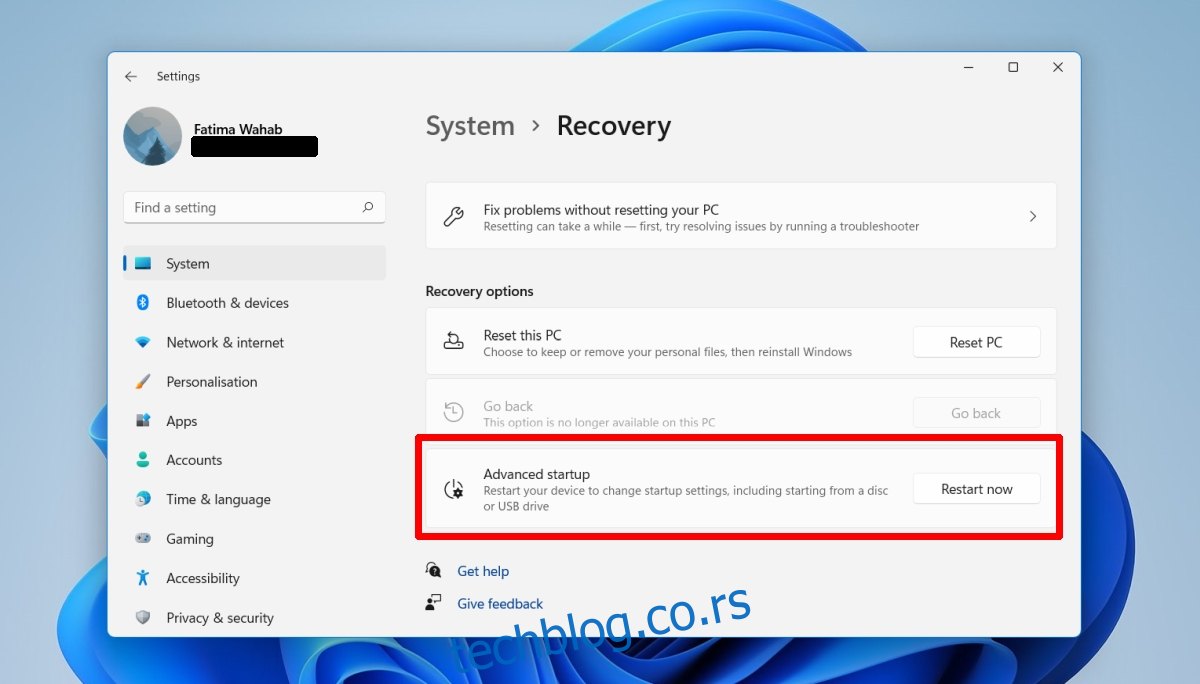
2. Старт мени
Можете покренути у безбедном режиму преко Старт менија. Пратићете исти курс, тј. кроз мени за решавање проблема, али да бисте дошли до њега, можете користити мени Старт. Ако не можете да отворите апликацију Подешавања, ово је добра алтернативна рута.
Отворите мени Старт.
Кликните на дугме за напајање.
Држите притиснут тастер Схифт и кликните на Рестарт из опција напајања.
Систем ће се поново покренути и покренути у менију за решавање проблема.
Идите на Напредне опције>Подешавања покретања>Поново покрени.
Изаберите опцију Покретање у безбедном режиму.
Дозволите систему да се поново покрене.
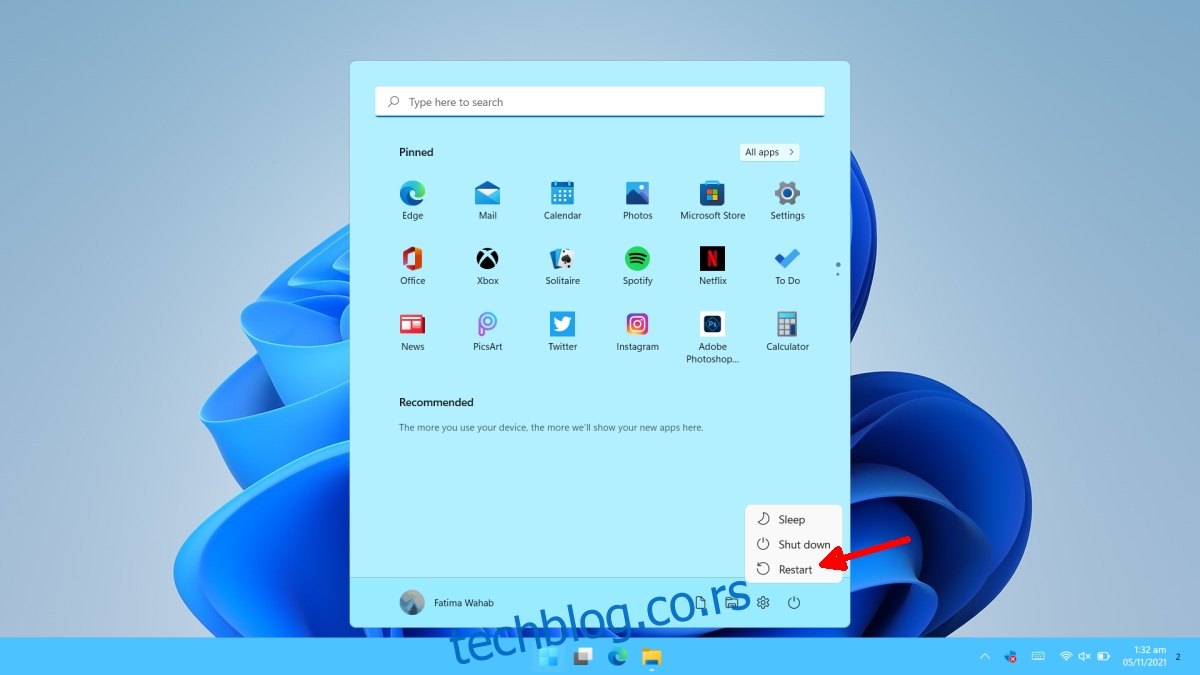
3. Виндовс инсталациони медиј
Ако не можете да се покренете са радне површине, можда ћете и даље моћи да натерате Виндовс 11 да се покрене у безбедном режиму. Потребан вам је инсталациони диск за Виндовс 11.
Покрените рачунар у БИОС-у.
Промените први уређај за покретање на УСБ.
Повежите Виндовс 11 инсталациони диск са својим системом.
Поново покрените систем и он ће се покренути са инсталационог диска.
Изаберите опцију Поправка.
Идите на Решавање проблема> Напредне опције> Подешавања покретања> Поново покрени.
Изаберите опцију Покретање у безбедном режиму.
Дозволите систему да се поново покрене.
Закључак
Можете изаћи из безбедног режима на Виндовс 11 поновним покретањем система. Безбедан режим има опцију за онемогућавање умрежавања и умрежавања. Можете да изаберете који желите да покренете у менију за решавање проблема. Када је умрежавање онемогућено, ваш систем неће моћи да се повеже на ВиФи или ЛАН мрежу. Ако решавате проблеме са апликацијом којој је потребна интернет веза, уверите се да сте покренули у безбедном режиму са омогућеним умрежавањем. Ако покушавате да вратите ажурирање управљачког програма и/или покушате да спречите инсталирање ажурирања, користите безбедан режим са онемогућеним умрежавањем.